Bạn đã biết về cách sử dụng Microsoft Office trên Chromebook miễn phí chưa? Chắc hẳn việc Microsoft Office có thể được sử dụng trên Chromebook nghe khá lạ lẫm đúng không?. Vậy, việc cài đặt và sử dụng Microsoft Office trên Chromebook ra sao? Các bạn có thể tìm đọc trong bài viết dưới đây của chúng tôi.
Cách cài đặt Microsoft Office trên Chromebook chi tiết qua từng bươcs
Để có thể cài đặt được Microsoft Office trên Chromebook bạn phải làm theo thứ tự các bước như sau:
Bước 1: Truy cập cửa hàng Google Play Store
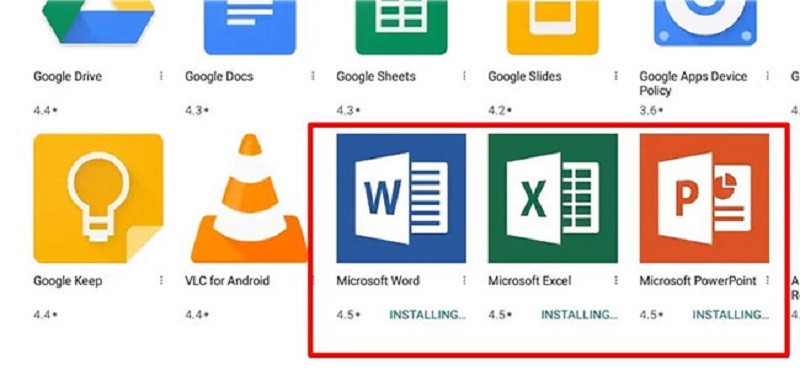
Chromebook được hỗ trợ và chạy tốt trên hệ điều hành Android. Do đó, để cài đặt được Microsoft Office trên Chromebook chuẩn nhất. Bạn cần phải truy cập cửa hàng CH PLay để tải ứng dụng về điện thoại ( Nếu bạn muốn cài đặt Microsoft Office trên Chromebook ở điện thoại).
Ngoài ra, nếu người dùng muốn sử dụng trực tiếp trên window thì dễ dàng hơn. Bạn chỉ cần vào google gõ Google Play Store để truy cập vào cửa hàng trực tuyến trên Chrome.
Bước 2: Tìm chương trình
Trên thanh công cụ tìm kiếm của giao diện Google Play Store sau khi được mở ra. Người dùng sẽ gõ vào tìm kiếm tên của chương trình Office mà bạn muốn cài đặt.
Chẳng hạn:
Người dùng sẽ gõ "tên chương trình office". Lúc này, kết quả sẽ trả về một loạt các ứng dụng liên quan đến office như:
-
Microsoft Word: Viết, chỉnh sửa & chia sẻ tài liệu
-
Microsoft Excel: Xem, chỉnh sửa & tạo bảng tính
-
Microsoft PowerPoint: Trình chiếu và bản trình bày
-
Microsoft Office: Word, Excel, PowerPoint, v.v...
Bước 3: Cài đặt chương trình
Người dùng sẽ kích vào 1 chương trình mà office mình muốn cài đặt. Lúc này, bạn sẽ chọn cài đặt khi chương trình được mở ra.
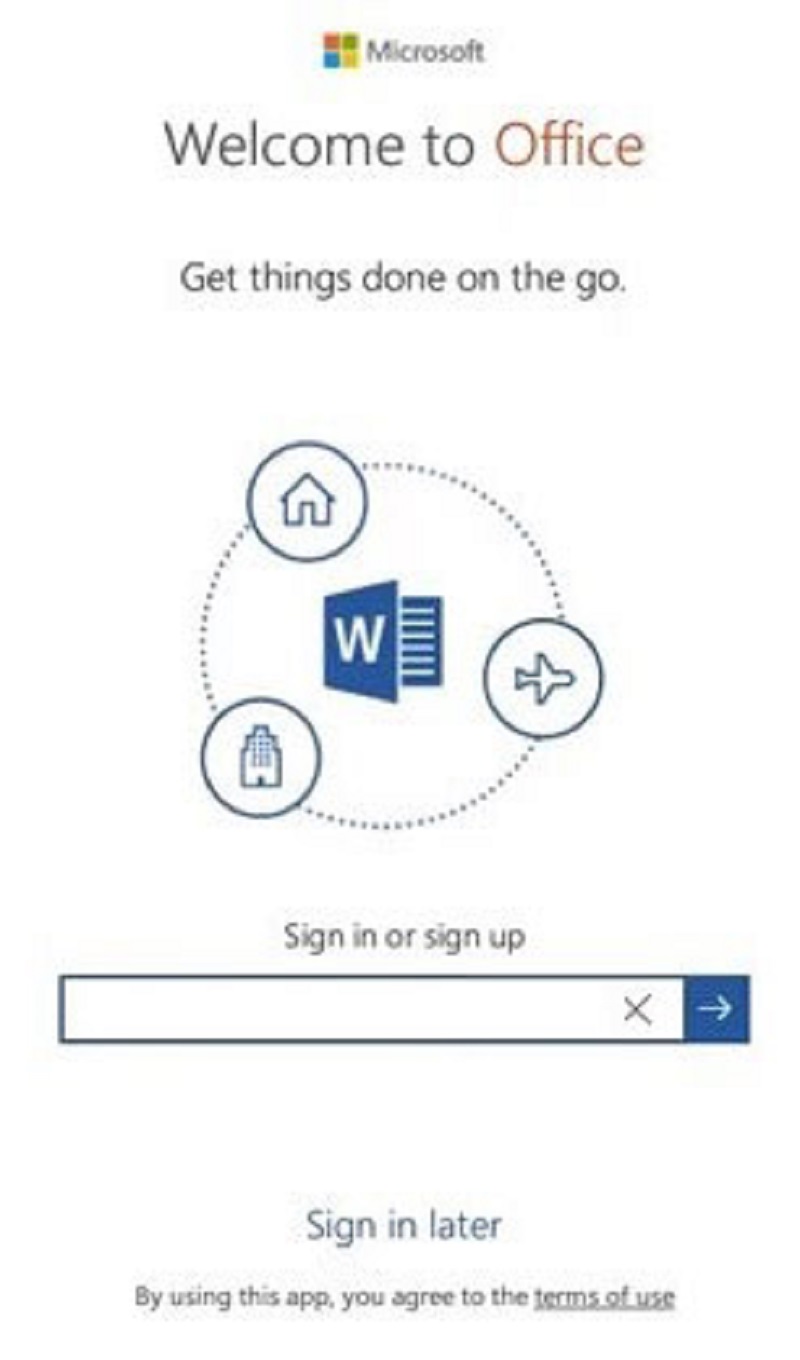
Quá trình cài đặt mất khoảng từ 2 đến 3 phút là xong. Sau khi cài đặt xong bạn chỉ cần mở ứng dụng trong chrome launcher để sử dụng.
Tuy nhiên, để có thể sử dụng Microsoft Office trên Chromebook miễn phí. Người dùng cần phải tạo một tài khoản Microsoft cho riêng mình. Nếu bạn chưa có tài khoản Microsoft. bạn có thể truy cập https://www.microsoft.com/vi-vn/ để tạo tài khoản miễn phí nhé. Nếu bạn đã có tài khoản Microsoft được tạo rồi. Thì bạn chỉ cần mở ứng dụng Microsoft Office trên Chromebook rồi đăng nhập vào.
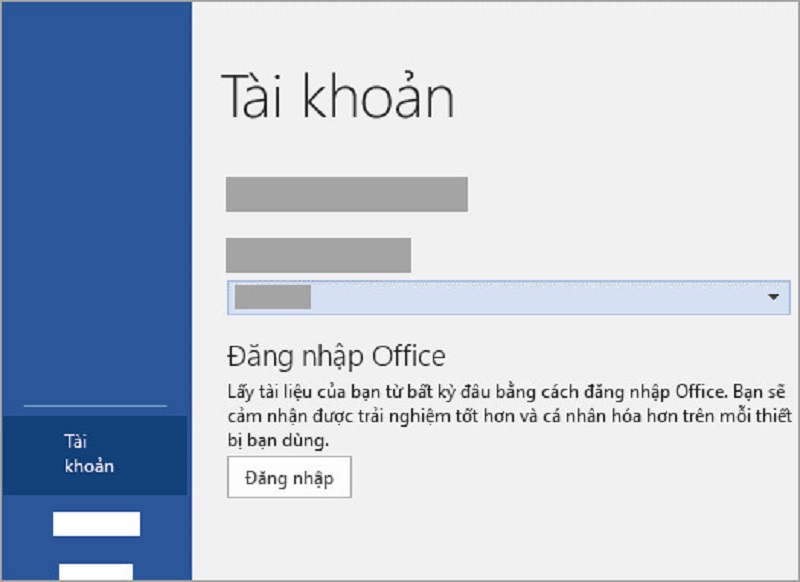
Việc sử dụng Microsoft Office khá đơn giản không khác mấy so với office windows. Bạn hãy làm theo hướng dẫn cách sử dụng Microsoft Office trên Chromebook miễn phí như sau
Cách sử dụng Microsoft Office trên Chromebook miễn phí như thế nào?
Chromebook thực chất là ứng dụng thuộc vào hệ sinh thái của Google. Việc sử dụng Microsoft Office trên Chromebook của bạn sẽ bị Google quản lý. Tuy nhiên, các chức năng cũng như kiểm soát của người dùng vẫn truy cập được. Vì thế, bạn hoàn toàn có thể làm việc với các ứng dụng trực tuyến của Microsoft Office.
Các ứng dụng trực tuyến của Microsoft Office
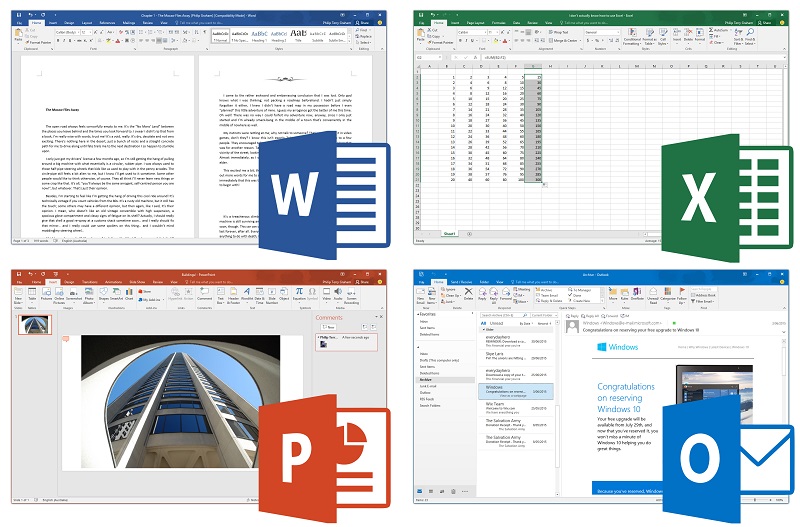
Các ứng dụng trực tuyến của Microsoft Office mà người dùng được phép sử dụng. Cụ thể là:
-
Excel online.
-
OneDrive.
-
OneNote online.
-
Outlook.com.
-
PowerPoint online.
-
Microsoft sway.
-
Word online.
Các chức năng mà người dùng có thể thực hiện được trên Microsoft Office
Một số chức năng trong cách sử dụng Microsoft Office trên Chromebook miễn phí phải kể đến như:
-
Tạo mới văn bản: Người dùng hoàn toàn có thể thực hiện việc tạo mới văn bản. Sau đó, bạn có thể soạn thảo và làm những điều mình muốn trên giao diện Word online.
-
Mở văn bản trực tuyến: Khi người dùng có một tệp tin Word ở máy tính. Cũng như đối với Windows, bạn có thể mở trực tuyến tệp tin, văn bản này. Người dùng có thể sử dụng phím tắt Ctrl+O để mở văn bản trực tuyến Word online.
-
Chỉnh sửa các văn bản trực tuyến: Đây chính là cách mà bạn thao tác trên văn bản Word online. Các thao tác Copy, Paste bạn đều sử dụng được bằng các phím tắt máy tính.
-
Chia sẻ File: Người dùng có thể chia sẻ các file Office Online lên mạng cho bạn bè của minh. Điều này rất tiện lợi cho những người thường làm về công việc giảng dạy online trên mạng.
Hầu hết các chức năng này đều giống khi bạn làm việc Microsoft Office với windows. Tuy nhiên, thao tác chỉnh sửa văn bản sẽ được Chrome thực hiện lưu tự động cho người dùng.
Một số lưu ý khi sử dụng Microsoft Office trên Chromebook miễn phí
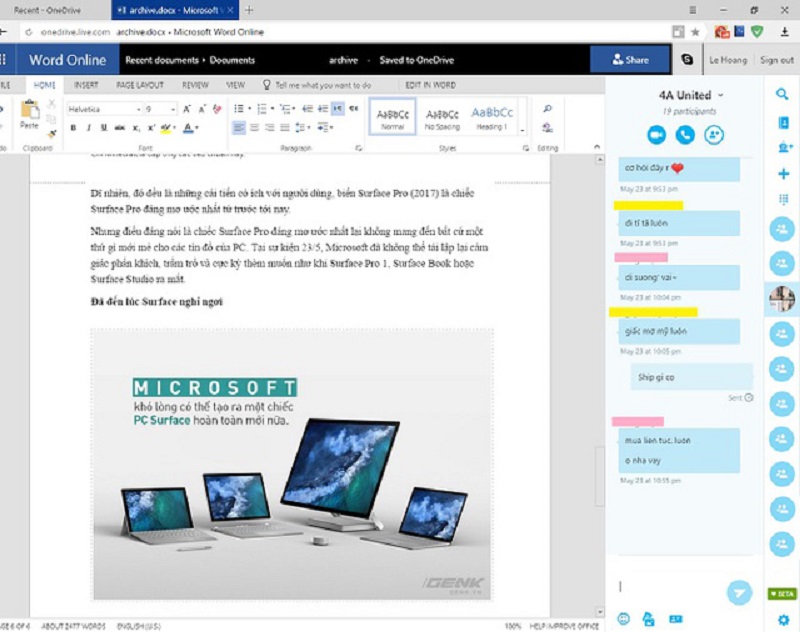
Để có thể sử dụng Microsoft Office Online trên ChromeBook miễn phí. Ngoài việc, người dùng phải có tài khoản Microsoft Office như chúng tôi đã nói ở mục trên. Thì thiết bị sử dụng của người dùng phải có kết nối internet. Như vậy, Microsoft Office mới có thể hoạt động được trên Chromebook.
Microsoft Office trên Chromebook mang đến cho bạn một giải pháp có thể thay thế cho Google Drive. Tuy nhiên, so về độ lý tưởng thì sẽ không thể bằng Google Drive được.
Đó chính là những cách sử dụng Microsoft Office trên Chromebook miễn phí. Tuy nhiên để có thể sử dụng được Microsoft Office trên Chromebook. Người dùng phải biết cách cài đặt ứng dụng này trên hệ điều hành của mình. Đây chắc hẳn sẽ là giải pháp tuyệt vời cho những người thường xuyên thử dụng Office Online.




